ローカルAM/FMリスニングのためのラジオアプリトップ5を発見: データもWi-Fiも不要
5 データとWi-Fiを使用して、または使用せずにローカルAM / FMラジオを聴くための最高のラジオアプリ ストリーミングサービスやオンラインコンテンツが電波を支配する今日のデジタル時代では、地元のAM / FMラジオを聴くの単純な喜びを忘れてしまいがちです。 車でドライブしているときでも、オフィ …
記事を読む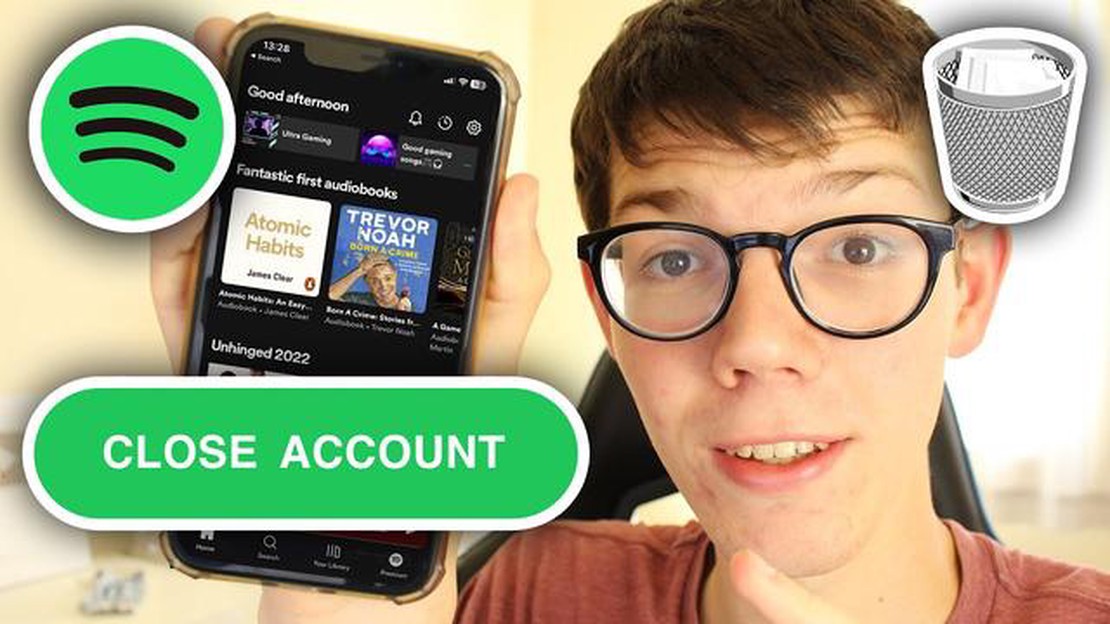
Spotifyは世界で最も人気のある音楽プラットフォームの一つで、ユーザーに膨大な音楽とポッドキャストのコレクションへのアクセスを提供しています。 しかし、Spotifyの使用をやめることを決めた場合、アカウントを削除する必要があるかもしれません。 この記事では、Spotifyアカウントを永久に削除する方法を簡単に説明します。
重要なことは、Spotifyアカウントを削除するということは、あなたのプロフィール、すべてのプレイリスト、保存されたトラック、購読を完全に削除するということです。 そのため、アカウントを削除する前に、お気に入りのトラックやプレイリストを保存またはエクスポートしたことを確認してください。
Spotifyアカウントを削除する方法はとても簡単で、いくつかのステップがあります:
1.ウェブブラウザを開き、Spotifyの公式サイトにアクセスする。 2. 2.認証情報(ユーザー名とパスワード)を使ってアカウントにログインする。 3. Accountページに行き、Settingsセクションを見つける。 4. ページの一番下までスクロールし、「アカウントを閉じる」リンクを見つけます。 5. アカウントの削除」リンクをクリックし、ページの指示に従ってアカウントの削除を確認します。
Spotifyアカウントの削除が完了すると、あなたのプロフィールはプラットフォームから永久に削除され、サービスを利用することができなくなります。 このプロセスは不可逆的であり、すべてのデータが永久に削除されますのでご注意ください。
重要: 有料のSpotifyアカウントをサブスクリプションしている場合は、アカウントを削除する前に必ずサブスクリプションをキャンセルしてください。 そうしないと、アカウントを削除した後もサービスの料金を払い続ける可能性があります。
Spotifyアカウントを永久に削除する方法はお分かりいただけたと思います。 Spotifyアカウントを削除するということは、あなたの楽曲やプレイリストへのアクセスを完全に失うことを意味することを覚えておいてください。 もし音楽やプレイリストを残しておきたい場合は、アカウントを削除する前にバックアップを取るか、他のプラットフォームにエクスポートすることをお勧めします。
Spotify アカウントを永久に削除する場合は、以下の簡単な手順に従ってください。
任意のウェブブラウザを開き、Spotifyの公式ウェブサイトwww.spotify.com にアクセスします。 2. **アカウントにログインします。
認証情報(メールアドレスとパスワード)を入力し、「サインイン」をクリックします。 3. **サブスクリプションのサインアップ “**ページに進みます。
アカウントにログインしたら、画面右上のユーザー名にカーソルを合わせ、ドロップダウンメニューから「購読」を選択します。 4. **ページの一番下までスクロールしてください。
Subscribe “ページで一番下までスクロールすると、“If you wish to close your Spotify account, please follow this link “というリンクがあります。 5. **アカウントを閉じる
リンクをたどる “リンクをクリックすると、Spotifyアカウント削除ページにリダイレクトされます。
| 重要: Spotifyアカウントを削除すると、プロフィール、保存した音楽とプレイリスト、Spotifyの支払いメンバーシップが永久に失われます。
アカウント削除ページでは、アカウント削除の理由と、操作を確認するためのパスワードの入力を求められる場合があります。 画面の指示に従って、必要な情報を入力してください。 6. **アカウントの削除を確認します。
必要な情報をすべて入力したら、「続ける」または同様のボタンをクリックし、Spotifyアカウントの削除を確認します。 7. 確認を受け取る。
アカウント削除が成功した場合、画面上とEメールで確認が届きます。
重要: Spotifyアカウントの削除は最終的なものであり、キャンセルすることはできません。 アカウントを削除する前に、二度と使用したくないことを確認してください。
こちらもお読みください: Galaxy Note10+でマルチタスク術をマスター:アプリペア機能を使い、生産性を高めるガイド
Spotifyのアカウント削除は、Spotifyの公式サイトにアクセスすることから始まります。 そのためには、お使いのデバイスでインターネットブラウザを開き、ブラウザのアドレスバーにwww.spotify.com と入力します。 EnterキーまたはGoキーを押して、Spotifyのウェブサイトを開きます。
Spotifyのウェブサイトに入ったら、ページの右上にある「サインイン」ボタンを探してクリックしてください。 ログインウィンドウが表示されます。
こちらもお読みください: シャットダウン画面でWindowsが固まる問題の解決方法
ログインウィンドウで、Spotifyアカウントにサインアップする際に使用した認証情報を入力します。 Email “フィールドにメールアドレスまたはユーザー名を入力し、“Password “フィールドにパスワードを入力します。 認証情報を入力したら、「サインイン」ボタンをクリックしてSpotifyアカウントにログインします。
これで Spotify アカウントへのログインが完了し、アカウント削除プロセスを続ける準備ができました。 アカウントにアクセスでき、次のステップに進む準備ができていることを確認してください。
Spotifyアカウントを永久に削除するには、アカウント設定に入る必要があります。 これを行うには、以下の手順に従ってください:
このページでは、アカウントに関する情報の確認や変更、削除ができます。
注意:*「設定」で「アカウント」セクションが見つからない場合は、ページをスクロールダウンするか、検索機能を使って探している項目を素早く見つけてみてください。
Spotifyアカウントを永久に削除する場合は、以下の簡単な手順に従ってください:
1.Spotifyのウェブサイトを開き、アカウントにログインします。 2. ユーザーメニューの “アカウント設定 “または “プロフィール “セクションを見つけます。 3. ページを下にスクロールし、“アカウントを削除 “または “アカウントを閉じる “リンクを見つけます。 4. このリンクをクリックすると、アカウント削除ページに移動します。 5. 操作を確認し、画面の指示に従います。
Spotifyアカウントを完全に削除すると、元に戻せなくなることを認識しておくことが重要です。 すべてのプレイリスト、保存されたトラック、サブスクリプションを失うことになります。 アカウントを削除すると、個人情報へのアクセスもブロックされ、Spotifyの機能を使用できなくなります。
アカウントを削除する前に、プレイリストや保存した曲をバックアップしておくことをお勧めします。
Spotifyアカウントを削除する際は、注意深く慎重に行ってください。 アカウントを完全に削除する」ボタンをクリックする前に、この決定を後悔しないようにしてください。
Spotifyアカウントを削除するには、Spotifyのウェブサイトに行き、アカウントにログインする必要があります。 次に、プロフィール設定に行き、「アカウント」セクションまでスクロールダウンします。 アカウントの削除」リンクをクリックし、画面の指示に従ってアカウントの削除を確認してください。
はい、Spotifyアカウントを永久に削除することができます。 アカウント削除を確認すると、すべてのデータ、プレイリスト、視聴履歴が取り消し不能に削除されます。 アカウントが削除されると、同じメールアドレスを使用して新しいSpotifyアカウントを作成することもできなくなりますのでご注意ください。
いいえ、一度削除されたSpotifyアカウントを復元することはできません。 すべてのデータ、プレイリスト、リスニング履歴は取り消し不能に削除されます。 再びSpotifyを使用したい場合は、別のメールアドレスで新しいアカウントを作成する必要があります。
モバイルデバイスでSpotifyプロフィールを削除するには、Spotifyアプリを開き、アカウントにサインインしてください。 画面右上の「設定」アイコンをタップします。 プロフィール」セクションまでスクロールダウンし、「プロフィールを編集」リンクをタップします。 ページ下部に「アカウントの削除」リンクがあります。 それをクリックし、画面の指示に従ってアカウントを削除してください。
Spotifyアカウントを削除すると、サブスクリプションは自動的にキャンセルされます。 サービスの利用料金は請求されなくなります。 プリペイドのサブスクリプションをお持ちの場合は、サブスクリプションの期限が切れるまでSpotifyをご利用いただけますが、それ以降はアカウントが削除され、サブスクリプションを更新することはできなくなります。
Spotifyアカウントを削除するには、いくつかの簡単な手順を踏む必要があります。 Spotify公式サイトでアカウントにログインし、「アカウント設定」または「アカウント」セクションを見つけます。 このセクションに、“アカウントを削除 “オプションがあるはずです。 このリンクをクリックし、指示に従ってSpotifyアカウントを永久に削除してください。
Spotifyアカウントを削除すると、すべての曲、プレイリスト、「いいね!」、設定が永久に削除されます。 音楽ライブラリにアクセスすることも、Spotify の機能を使用することもできなくなります。 また、Spotify Premium サブスクリプションの料金も請求されません。 Spotify アカウントの削除は最終的なものですので、削除する前にアカウントとその中のすべてのデータへのアクセスを維持したくないことを確認してください。
5 データとWi-Fiを使用して、または使用せずにローカルAM / FMラジオを聴くための最高のラジオアプリ ストリーミングサービスやオンラインコンテンツが電波を支配する今日のデジタル時代では、地元のAM / FMラジオを聴くの単純な喜びを忘れてしまいがちです。 車でドライブしているときでも、オフィ …
記事を読むPS4でCODモダン・ウォーフェアII Devエラー6036を修正する方法(簡単な解決方法) もしあなたが熱心なゲーマーでPS4をお持ちなら、人気ゲームCall of Duty Modern Warfare IIをプレイ中にイライラするDev Error 6036に遭遇したことがあるかもしれません。 …
記事を読むギャラクシーS20でInstagramのクラッシュを修正する方法 インスタグラムは最も人気のあるソーシャルメディア・プラットフォームの一つで、世界中に数百万人のユーザーがいます。 しかし、Samsung Galaxy S20 の一部のユーザーは、Instagram アプリの使用中にクラッシュを経験し …
記事を読むwindows/mac/ios/android用の15ベストフリーmkvプレーヤー。 MKV (Matroska Video)フォーマットは、高品質と良好な圧縮を提供する最も人気のあるビデオファイル形式の一つです。 しかし、すべてのプレーヤーがこの形式をサポートしているわけではないの …
記事を読むVizio TVの薄暗い画面の問題を解決する方法 あなたがVizioテレビを所有し、画面が薄暗いか、それがあるべきかのように明るくないことに気づいた場合は、問題を解決しようとするために取ることができるいくつかの簡単な手順があります。 画面が薄暗いと、テレビのコンテンツが見づらくなり、お気に入りの番組 …
記事を読むスナップチャットの会話履歴を見る3つの方法 スナップチャットは、人気のインスタントメッセージや写真共有アプリケーションです。 このソーシャルネットワークの主な特徴の1つは、メッセージが表示されると、それが消えて、もはや利用できないことです。 これがSnapchatをユニークなものにしており、ユーザー …
記事を読む